如何解决Win10系统字体模糊
1、首先,我们点击桌面左下角打开【Windows系统】,选择【控制面板】。
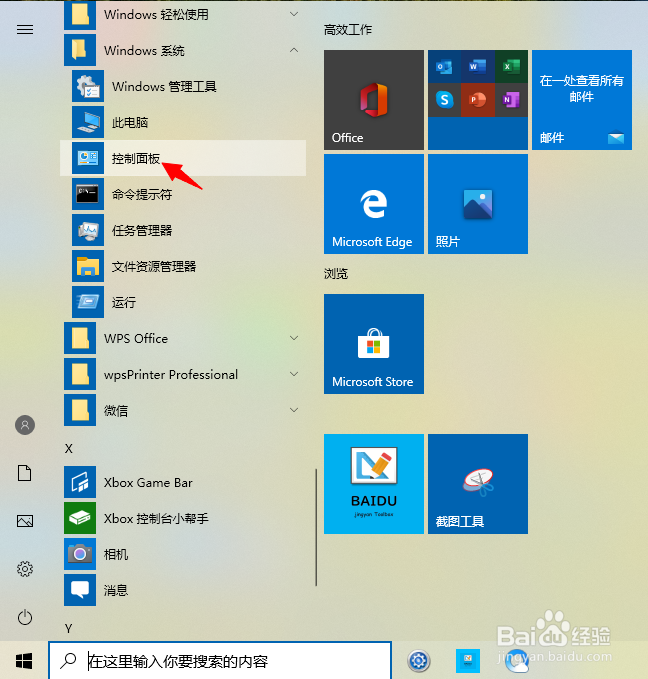
2、接下来,我们点击【字体】。
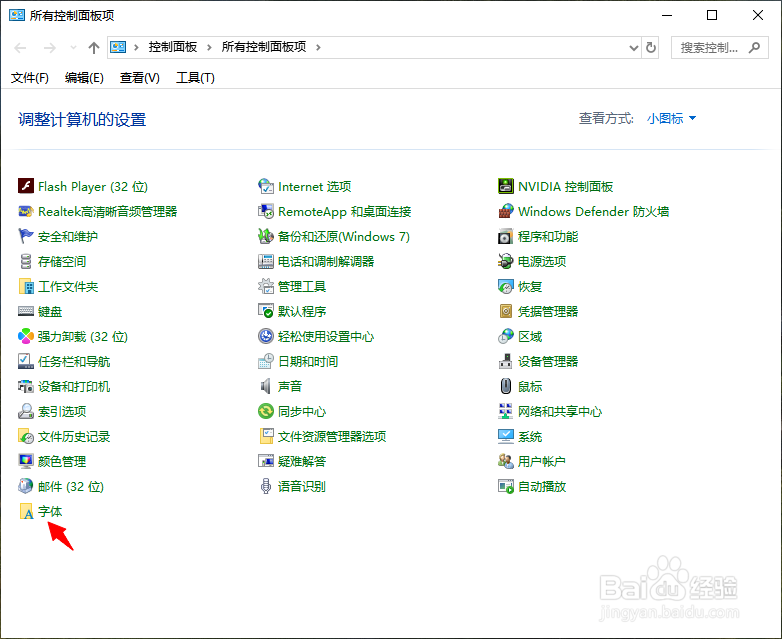
3、下一步,我们点击【调整ClearType文本】。
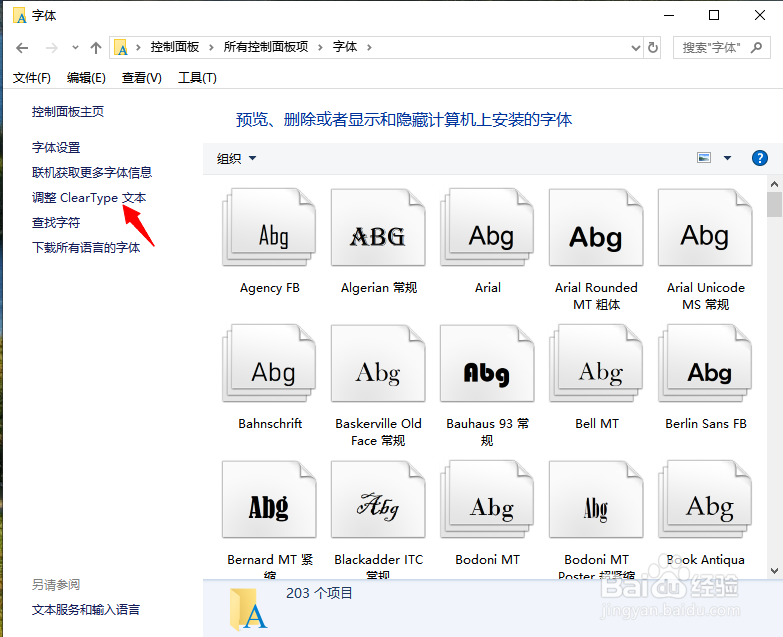
4、进入后,我们勾选【启用ClearType】,点击【下一步】。
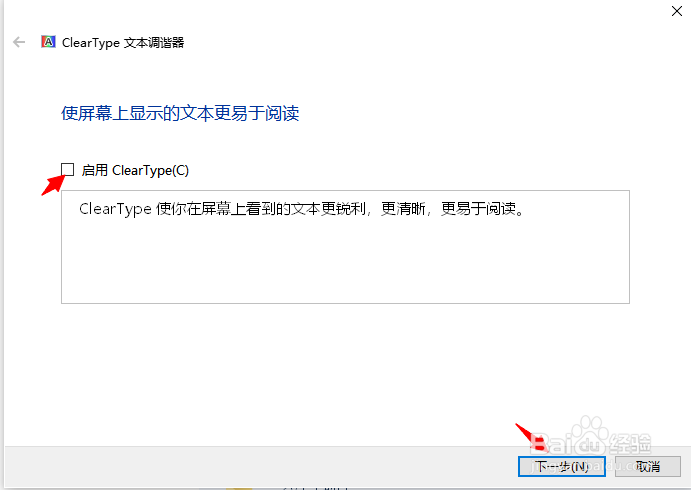
5、之后,我们一直点击【下一步】。
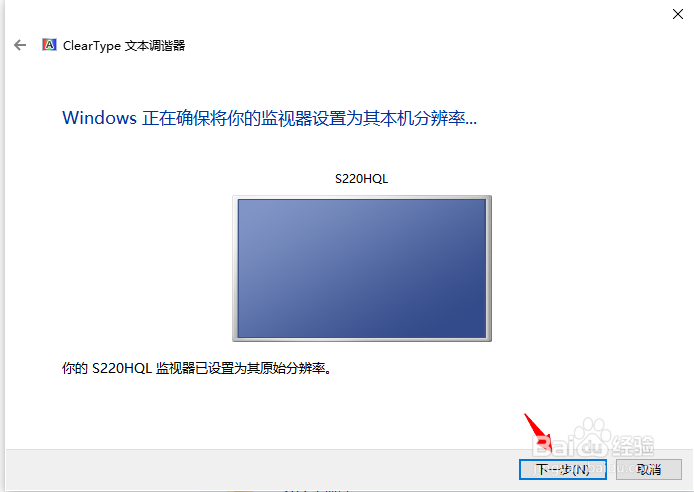
6、最后,我们点击【完成】即可。然后重启电脑,Win10系统的字体就能恢复清晰。
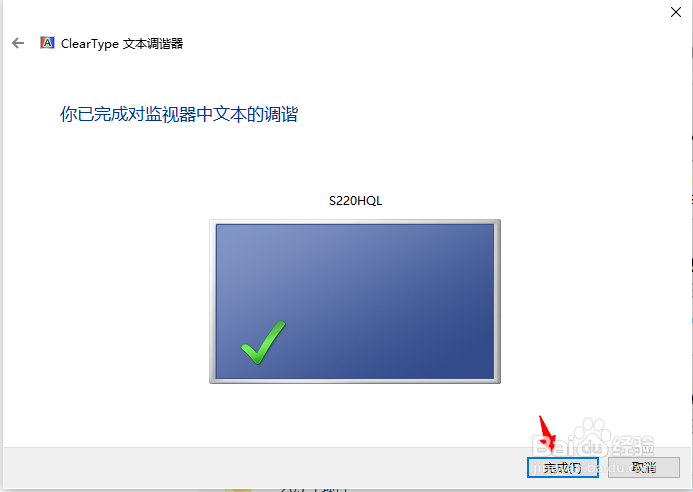
1、1.点击桌面左下角打开【Windows系统】,选择【控制面板】。
2.点击【字体】。
3点击【调整ClearType文本】。
4.勾选【启用ClearType】,点击【下一步】。
5.一直点击【下一步】。
6.点击【完成】即可。
声明:本网站引用、摘录或转载内容仅供网站访问者交流或参考,不代表本站立场,如存在版权或非法内容,请联系站长删除,联系邮箱:site.kefu@qq.com。
阅读量:191
阅读量:151
阅读量:97
阅读量:48
阅读量:94